466
Nesse vídeo iremos falar da nova versão da mais famosas IDE, veremos como instalar o Visual Studio 2022 no ambiente Windows.
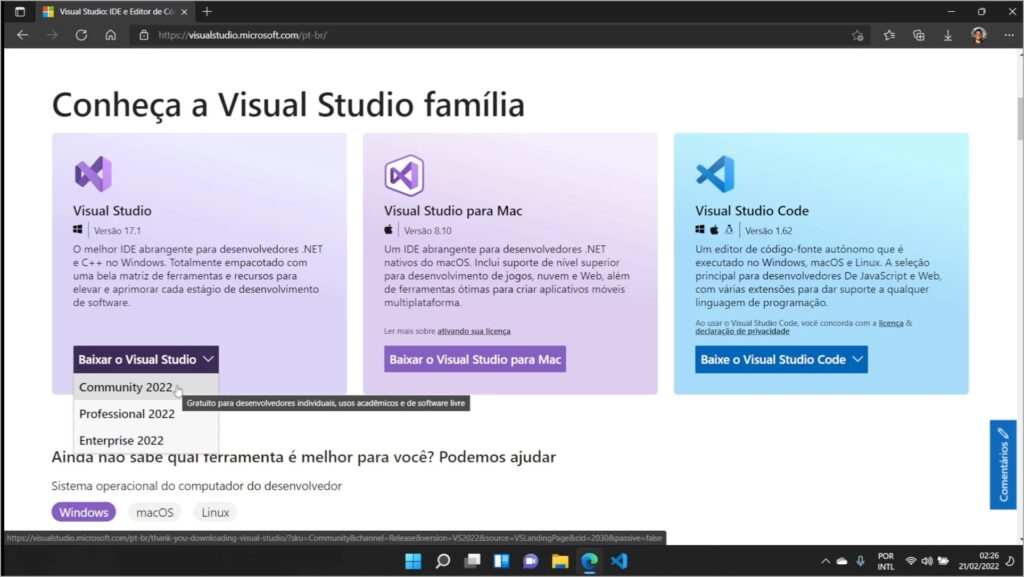
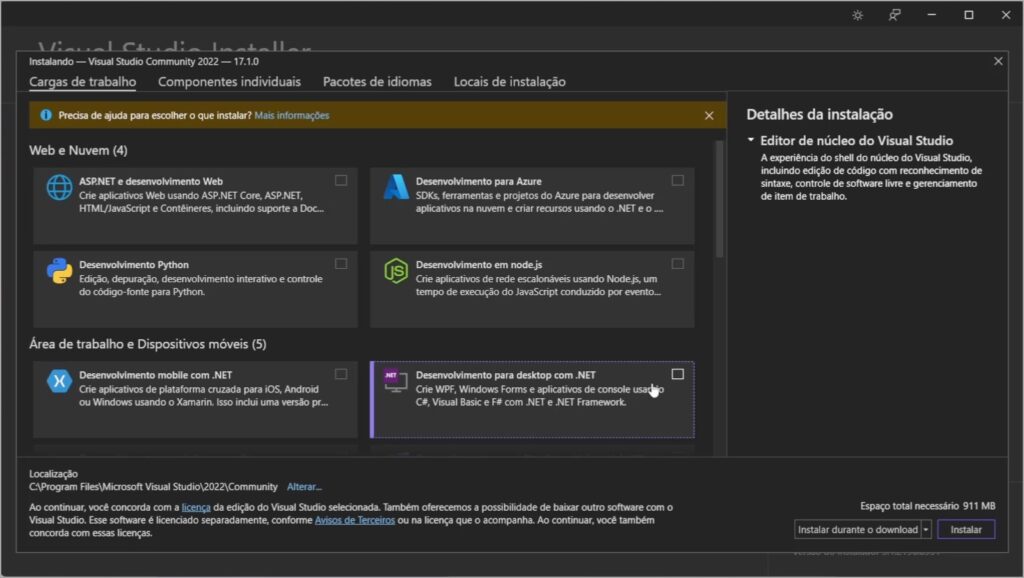 Na área chamada de “Web e Nuvem” que é voltada para as tecnologias e funcionalidades voltadas para o desenvolvimento Web iremos selecionar 3 itens:
Na área chamada de “Web e Nuvem” que é voltada para as tecnologias e funcionalidades voltadas para o desenvolvimento Web iremos selecionar 3 itens:
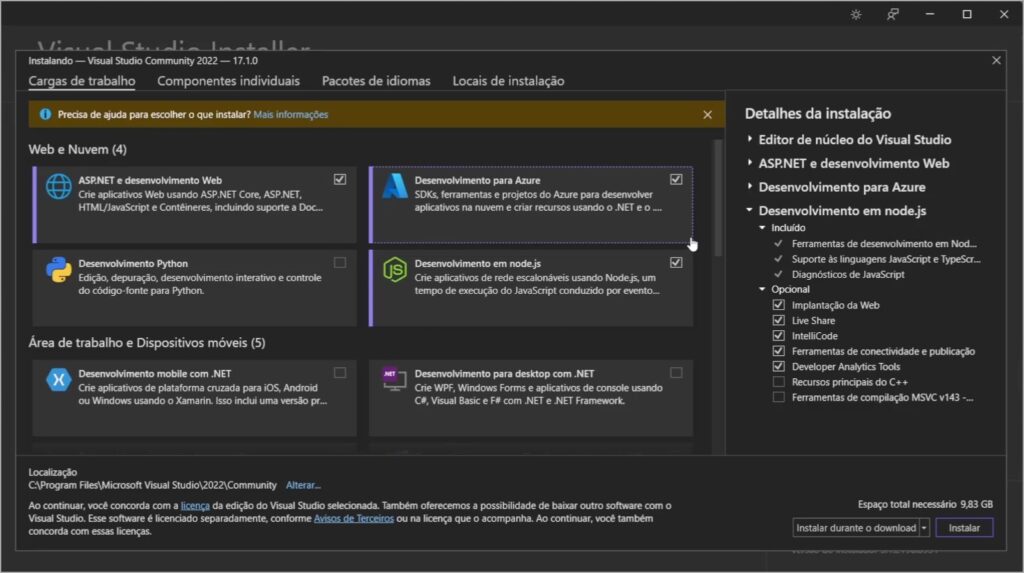 Na área chamada de “Área de trabalho e Dispositivos móveis” temos funcionalidades que nos permitirão desenvolver aplicações para rodarem direto em um ambiente Windows ou em dispositivos Móveis com suporte a IOS, Android ou Windows.
Não selecionaremos nenhuma opção nesse tutorial, porém, fica a seu encargo selecionar algumas das opções ou não 🙂
Na área chamada de “Área de trabalho e Dispositivos móveis” temos funcionalidades que nos permitirão desenvolver aplicações para rodarem direto em um ambiente Windows ou em dispositivos Móveis com suporte a IOS, Android ou Windows.
Não selecionaremos nenhuma opção nesse tutorial, porém, fica a seu encargo selecionar algumas das opções ou não 🙂
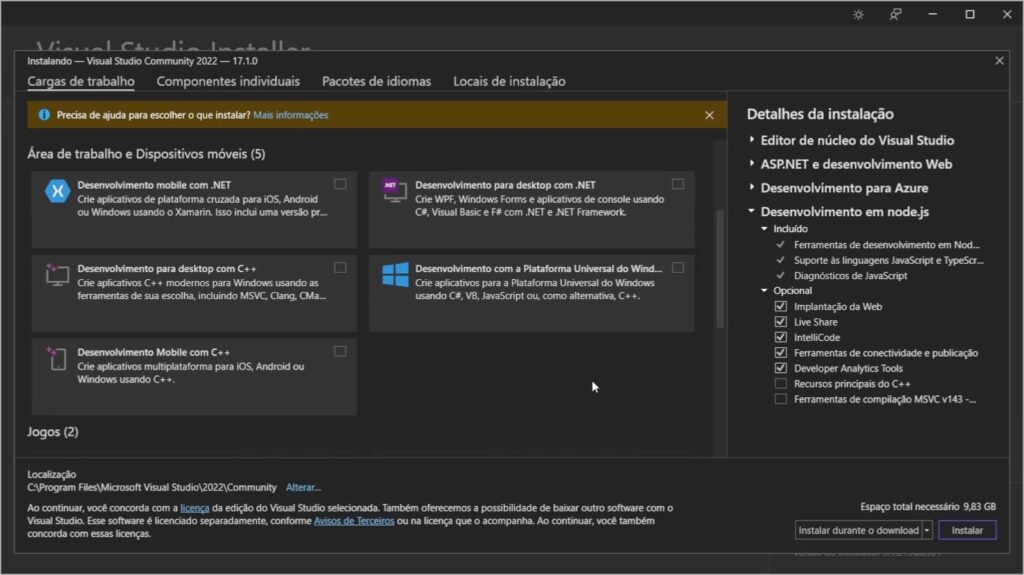 Na área seguinte, que é chamada de “Jogos” podemos selecionar ferramentas e funcionalidades que nos permitirão realizar o desenvolvimento de jogos.
Uma opção nos permite utilizar o Unity, uma poderosa ferramenta que possibilita a criação de jogos 2D e 3D multiplataformas.
E a outra opção, é voltada para o desenvolvimento de jogos profissionais com C++ e possibilitando a utilização do DirectX, da plataforma Unreal ou Cocos2d.
Para esse tutorial, também não selecionaremos nenhuma opção.
Na área seguinte, que é chamada de “Jogos” podemos selecionar ferramentas e funcionalidades que nos permitirão realizar o desenvolvimento de jogos.
Uma opção nos permite utilizar o Unity, uma poderosa ferramenta que possibilita a criação de jogos 2D e 3D multiplataformas.
E a outra opção, é voltada para o desenvolvimento de jogos profissionais com C++ e possibilitando a utilização do DirectX, da plataforma Unreal ou Cocos2d.
Para esse tutorial, também não selecionaremos nenhuma opção.
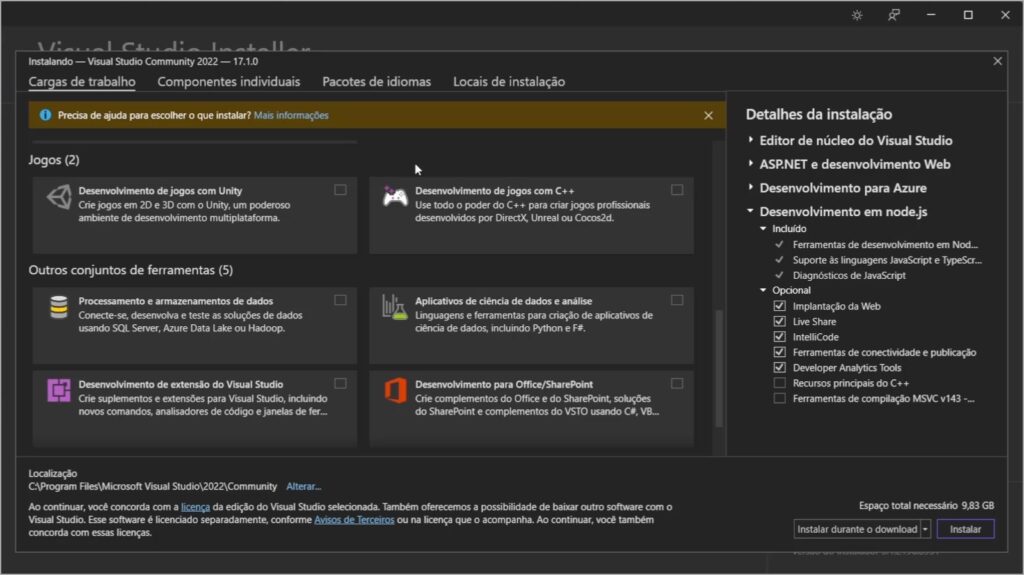 Na última etapa das “Cargas de trabalho” temos a área “Outros conjuntos de ferramentas” onde iremos selecionar duas opções:
Na última etapa das “Cargas de trabalho” temos a área “Outros conjuntos de ferramentas” onde iremos selecionar duas opções:
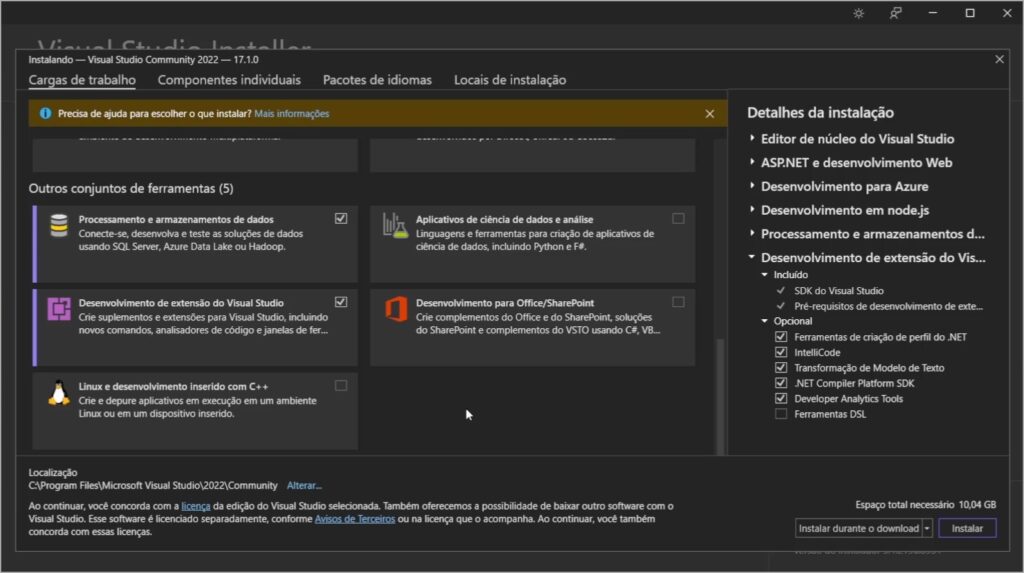 E com isso chegamos a final da primeira etapa de seleção dos componentes.
E com isso chegamos a final da primeira etapa de seleção dos componentes.
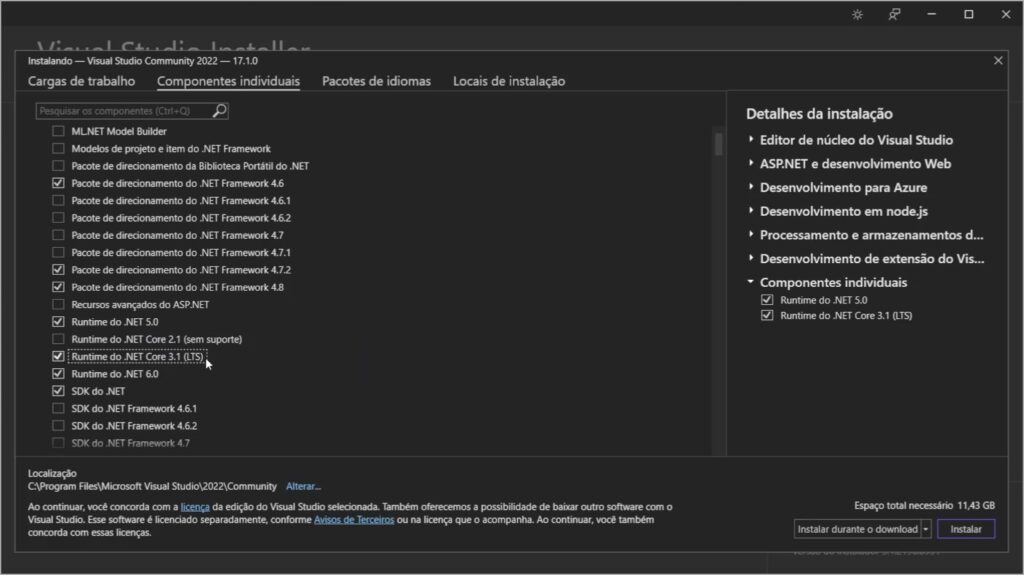 Na área “Ferramentas de código” também iremos selecionar mais algumas funcionalidades que nos serão úteis, são elas:
Na área “Ferramentas de código” também iremos selecionar mais algumas funcionalidades que nos serão úteis, são elas:
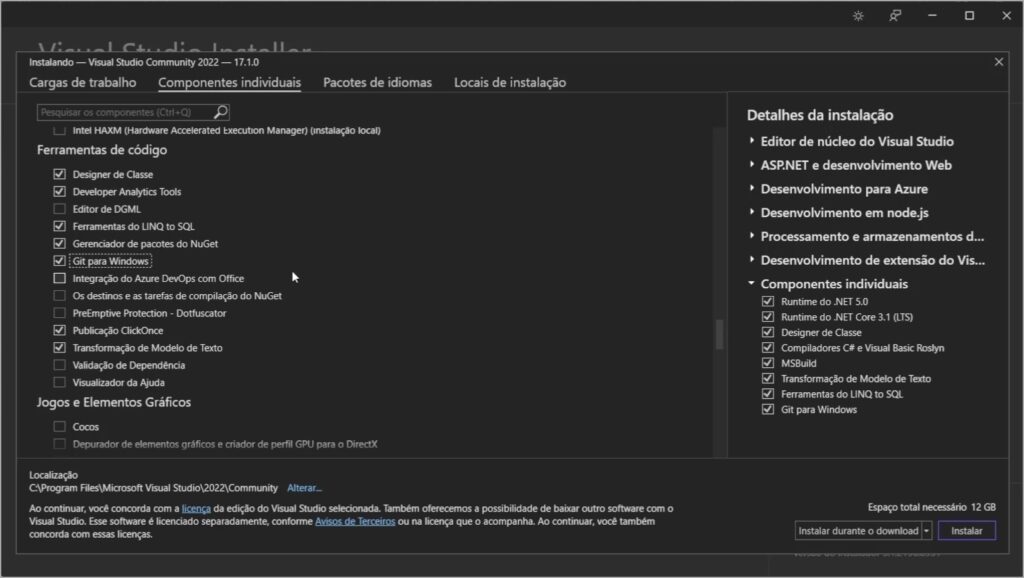 Com isso fechamos a etapa de seleção dos componentes.
Lembrando que aqui também fica a seu critério selecionar novas funcionalidades de acordo com a sua necessidade 🙂
Com isso fechamos a etapa de seleção dos componentes.
Lembrando que aqui também fica a seu critério selecionar novas funcionalidades de acordo com a sua necessidade 🙂
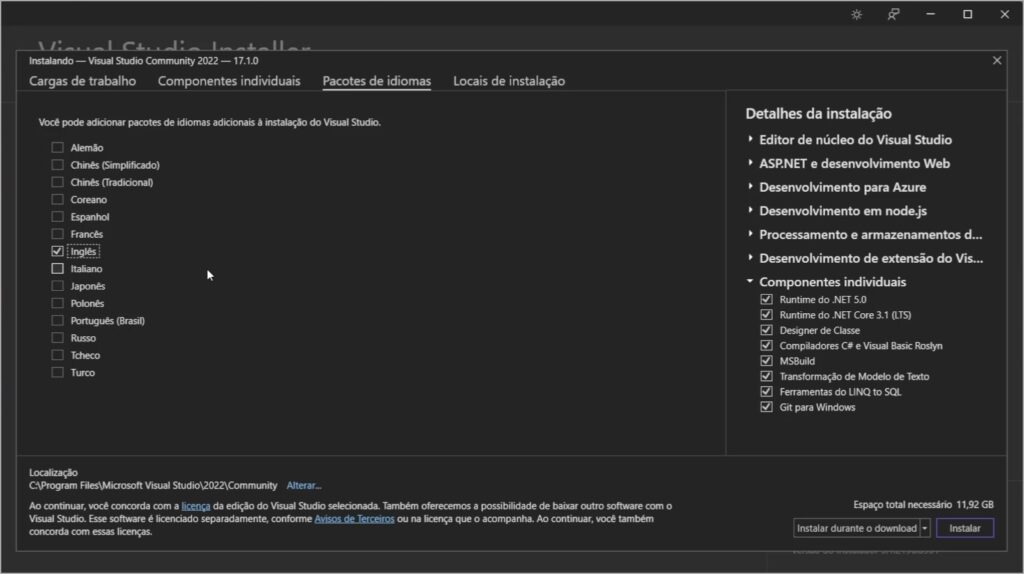
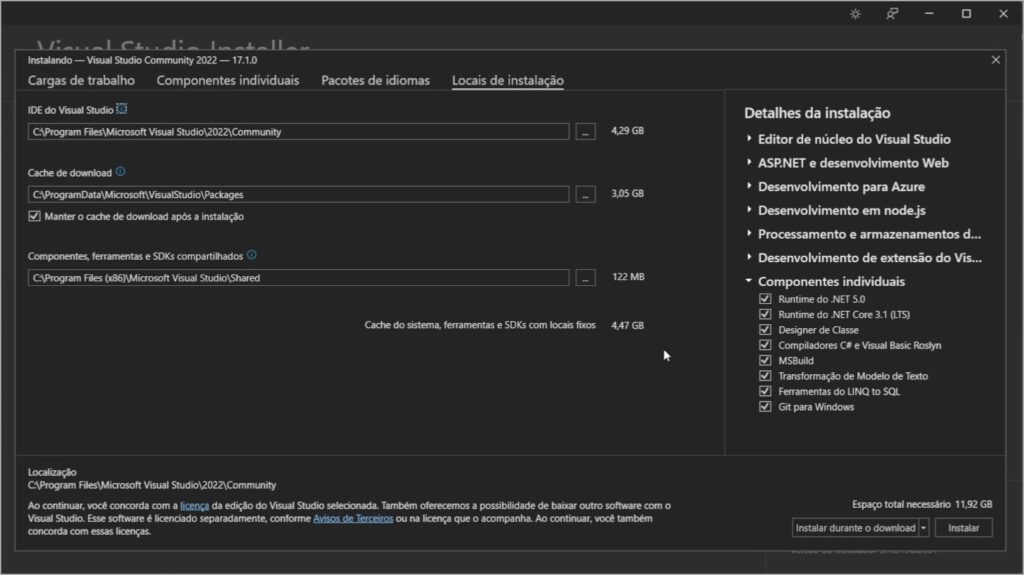
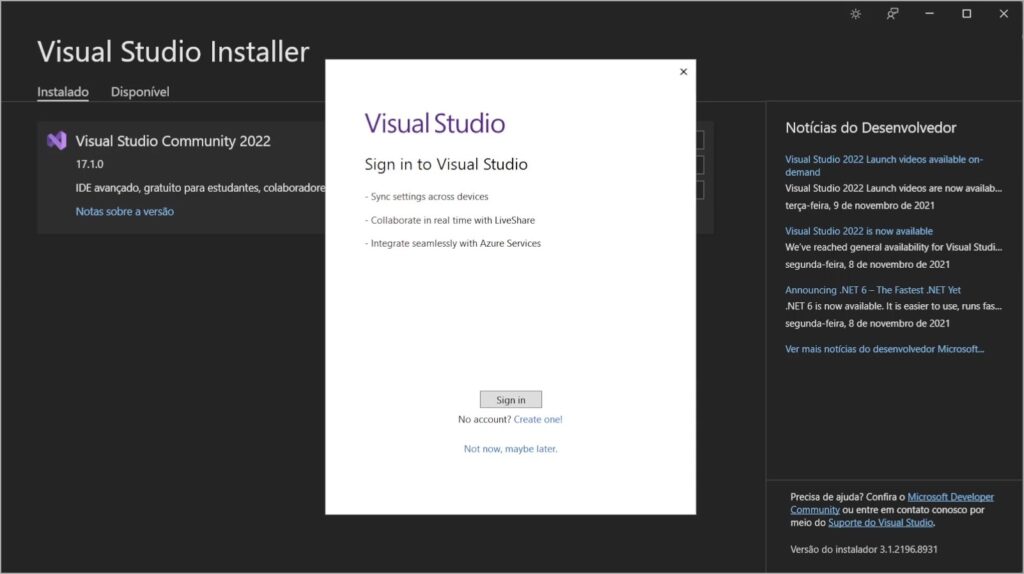 Depois disso, basta você escolher a sua preferência de Desenvolvimento, aqui nós deixamos como General, pois irá englobar todas as tecnologias.
E selecionar a cor do Tema do Visual Studio 2022 de sua preferência.
Depois disso, basta você escolher a sua preferência de Desenvolvimento, aqui nós deixamos como General, pois irá englobar todas as tecnologias.
E selecionar a cor do Tema do Visual Studio 2022 de sua preferência.
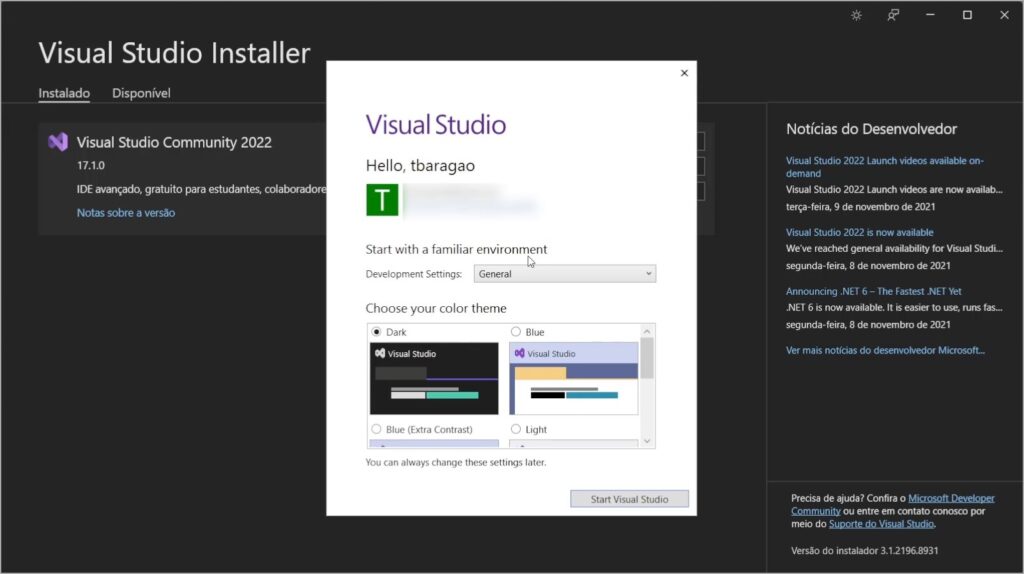 Após a confirmação, o IDE Visual Studio 2022 irá carregar e estará pronta para ser utilizada.
Após a confirmação, o IDE Visual Studio 2022 irá carregar e estará pronta para ser utilizada.
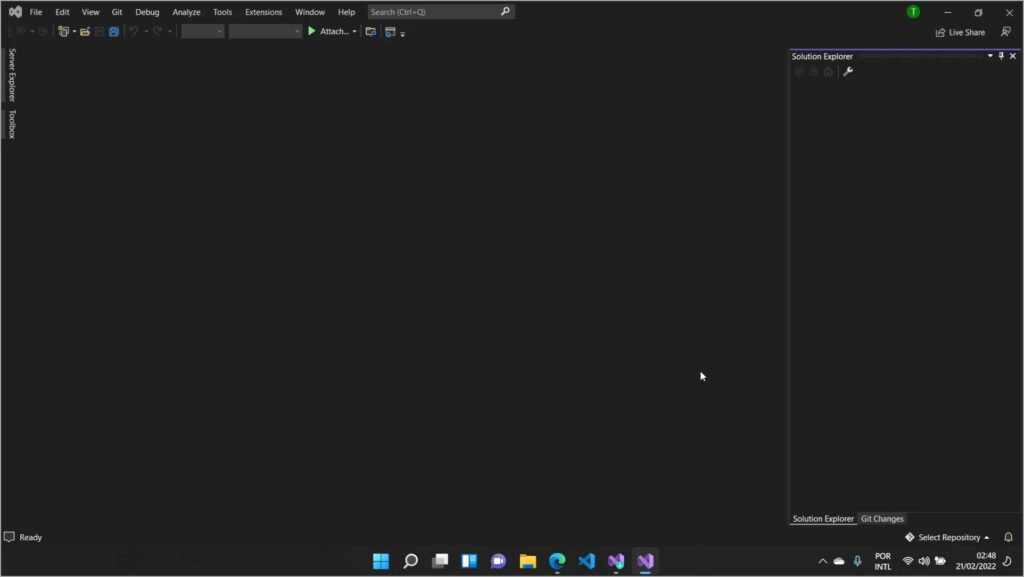 E com isso finalizamos a instalação do Visual Studio 2022 no nosso ambiente Windows.
E com isso finalizamos a instalação do Visual Studio 2022 no nosso ambiente Windows.
Instalação do Visual Studio 2022 no ambiente Windows
Sumário
Baixando o instalador
Para iniciarmos a instalação, precisaremos primeiro acessar o site da Microsoft para instalar o executável. Para isso, basta acessar o site https://visualstudio.microsoft.com e seguir os passos a seguir. Nesse tutorial, iremos utilizar a versão “Community 2022” que apesar de ser uma versão gratuita, nos entrega todas as funcionalidades necessárias para desenvolvermos.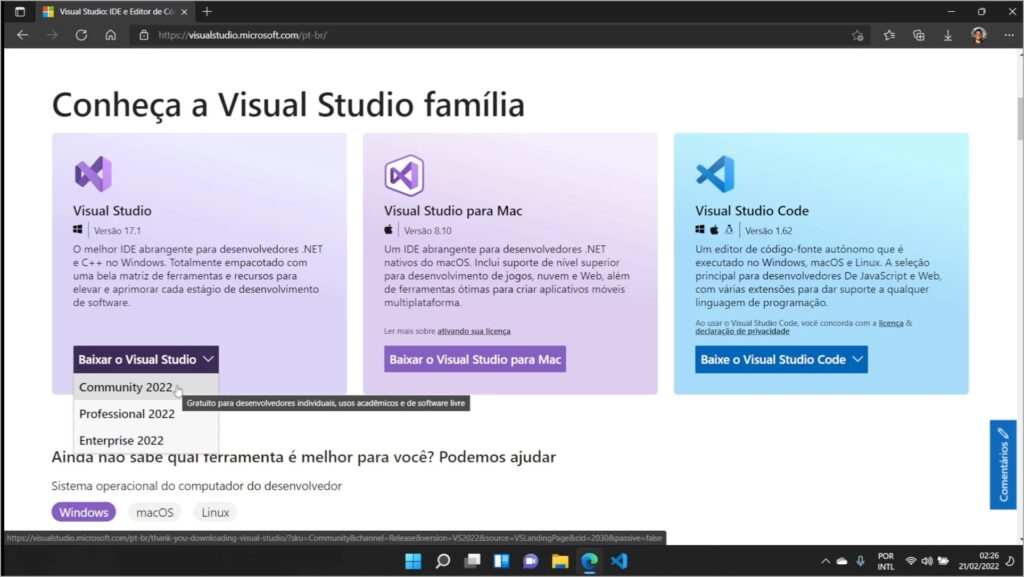
Instalando o Visual Studio 2022
Uma vez que temos o executável salvo em nosso computador, podemos abri-lo para dar início a instalação da aplicação. A seleção dos componentes ou funcionalidades que deverão ser instaladas será realizada em duas etapas:Cargas de Trabalhos
Na primeira etapa que se inicia agora, iremos selecionar os tipos de desenvolvimento ou como a IDE chama as “Cargas de trabalho“.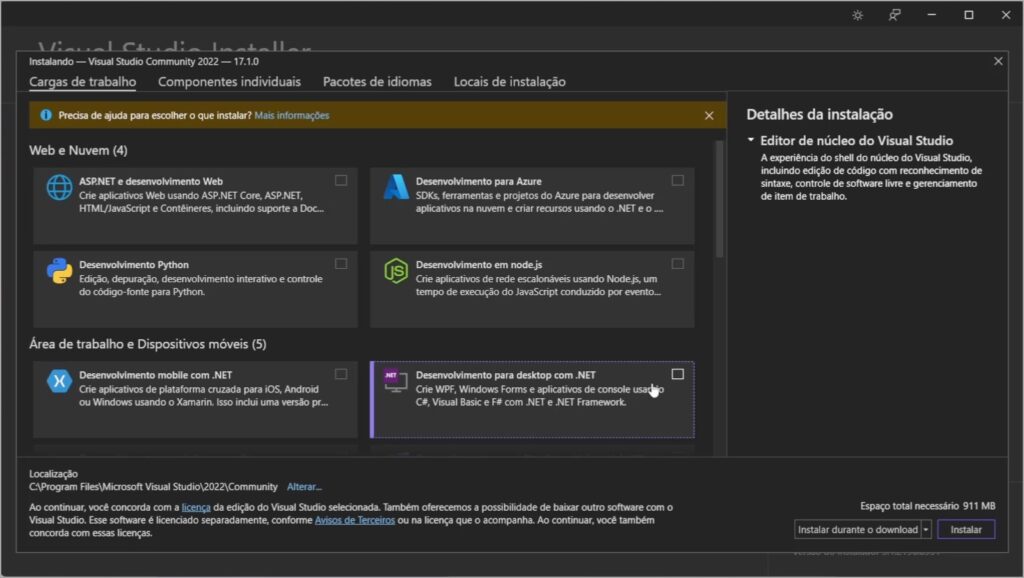 Na área chamada de “Web e Nuvem” que é voltada para as tecnologias e funcionalidades voltadas para o desenvolvimento Web iremos selecionar 3 itens:
Na área chamada de “Web e Nuvem” que é voltada para as tecnologias e funcionalidades voltadas para o desenvolvimento Web iremos selecionar 3 itens:
- ASP.NET e desenvolvimento Web
- Desenvolvimento para Azure
- Desenvolvimento em node.js
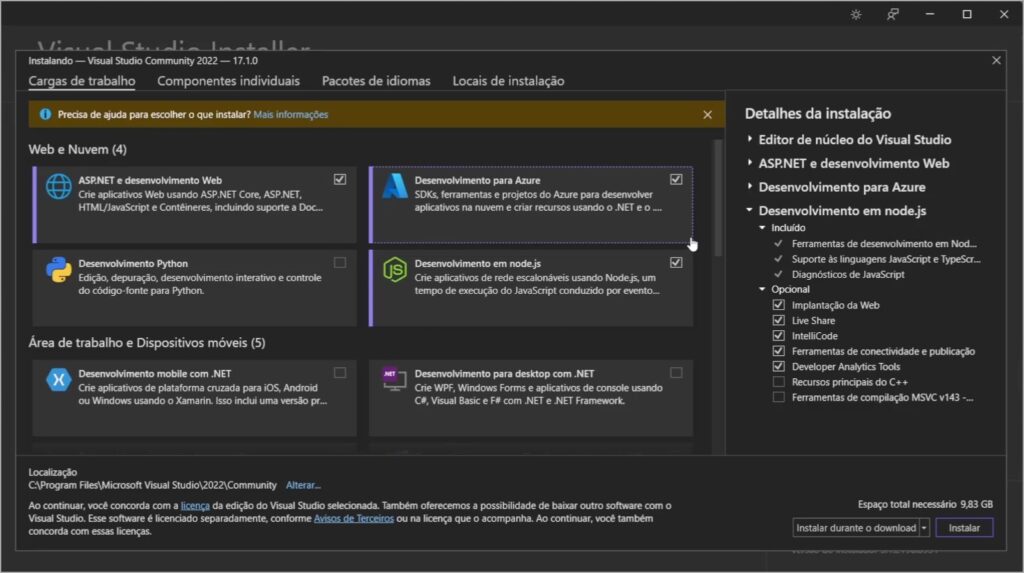 Na área chamada de “Área de trabalho e Dispositivos móveis” temos funcionalidades que nos permitirão desenvolver aplicações para rodarem direto em um ambiente Windows ou em dispositivos Móveis com suporte a IOS, Android ou Windows.
Não selecionaremos nenhuma opção nesse tutorial, porém, fica a seu encargo selecionar algumas das opções ou não 🙂
Na área chamada de “Área de trabalho e Dispositivos móveis” temos funcionalidades que nos permitirão desenvolver aplicações para rodarem direto em um ambiente Windows ou em dispositivos Móveis com suporte a IOS, Android ou Windows.
Não selecionaremos nenhuma opção nesse tutorial, porém, fica a seu encargo selecionar algumas das opções ou não 🙂
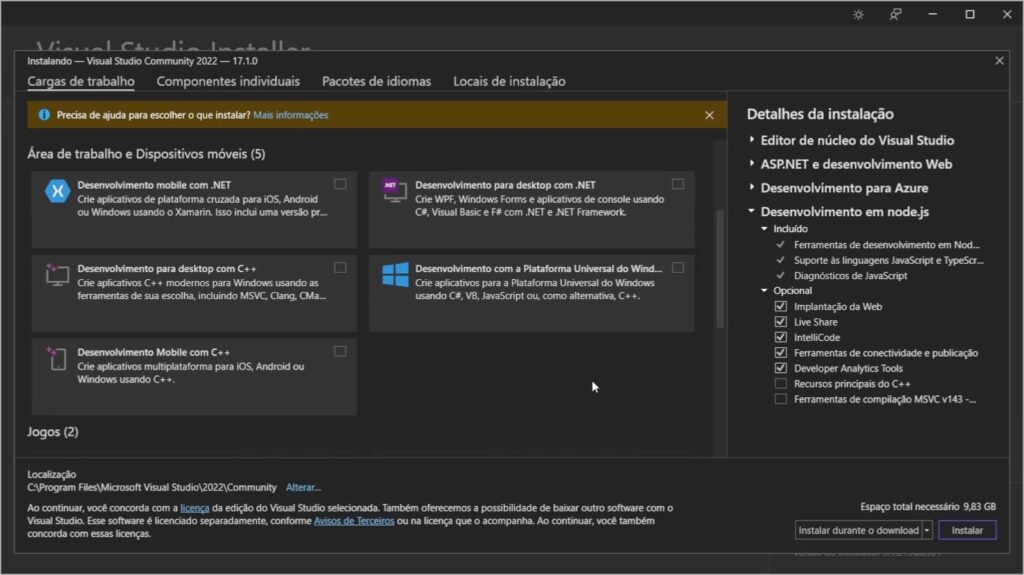 Na área seguinte, que é chamada de “Jogos” podemos selecionar ferramentas e funcionalidades que nos permitirão realizar o desenvolvimento de jogos.
Uma opção nos permite utilizar o Unity, uma poderosa ferramenta que possibilita a criação de jogos 2D e 3D multiplataformas.
E a outra opção, é voltada para o desenvolvimento de jogos profissionais com C++ e possibilitando a utilização do DirectX, da plataforma Unreal ou Cocos2d.
Para esse tutorial, também não selecionaremos nenhuma opção.
Na área seguinte, que é chamada de “Jogos” podemos selecionar ferramentas e funcionalidades que nos permitirão realizar o desenvolvimento de jogos.
Uma opção nos permite utilizar o Unity, uma poderosa ferramenta que possibilita a criação de jogos 2D e 3D multiplataformas.
E a outra opção, é voltada para o desenvolvimento de jogos profissionais com C++ e possibilitando a utilização do DirectX, da plataforma Unreal ou Cocos2d.
Para esse tutorial, também não selecionaremos nenhuma opção.
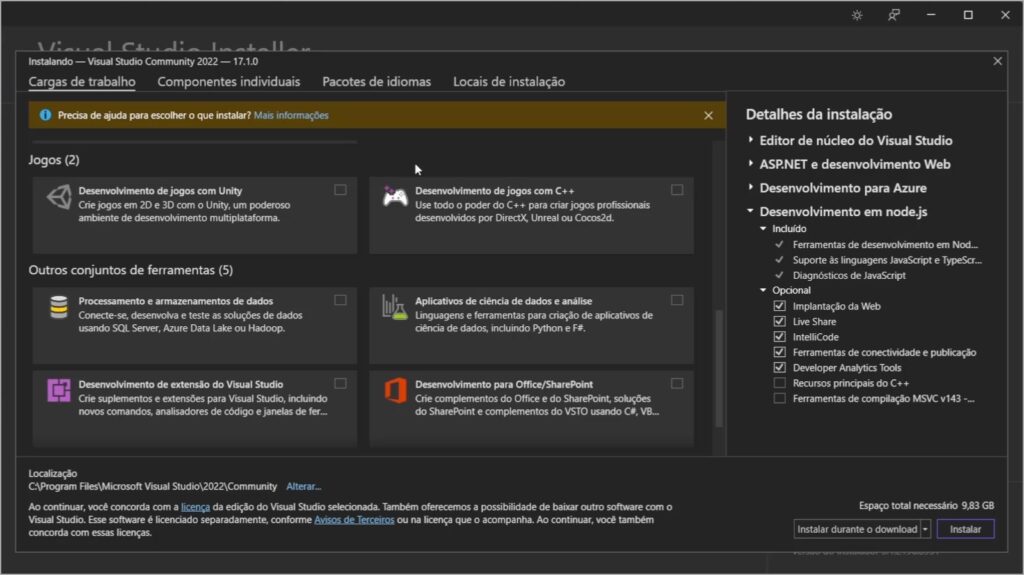 Na última etapa das “Cargas de trabalho” temos a área “Outros conjuntos de ferramentas” onde iremos selecionar duas opções:
Na última etapa das “Cargas de trabalho” temos a área “Outros conjuntos de ferramentas” onde iremos selecionar duas opções:
- Processamento e armazenamento de dados
- Desenvolvimento de extensão do Visual Studio
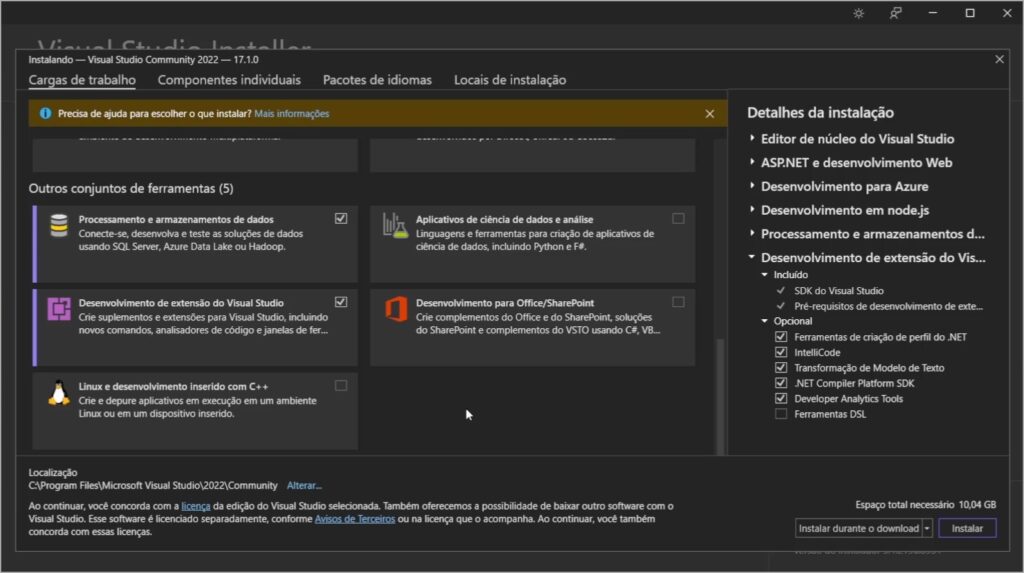 E com isso chegamos a final da primeira etapa de seleção dos componentes.
E com isso chegamos a final da primeira etapa de seleção dos componentes.
Componentes Individuais
A segunda etapa, iremos atuar na aba “Componentes Individuais“, que nos permite selecionar dentro de cada uma das área algumas funcionalidades específicas. Na área chamada “.NET” temos alguns componentes específicos que tratando do desenvolvimento utilizando a platafoma .Net. Para essa área iremos selecionar alguns itens:- Runtime do .NET 5.0
- Que irá nos disponibilizar a possibilidade de executar e desenvolver aplicações utilizando o .NET Core 5.0 no Visual Studio 2022
- Runtime do .NET 3.1
- Que irá nos disponibilizar a possibilidade de executar e desenvolver aplicações utilizando o .NET Core 3.1 no Visual Studio 2022
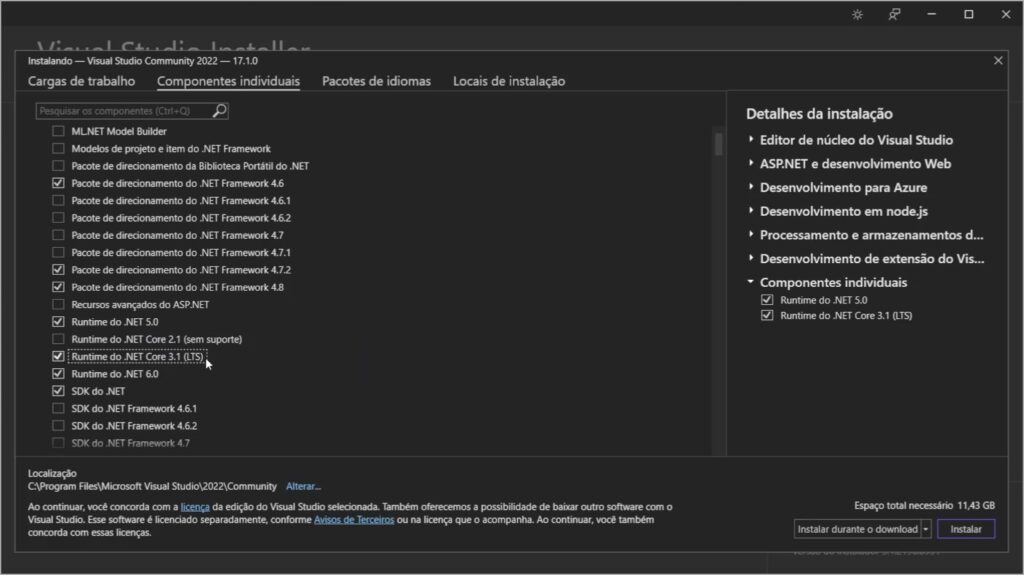 Na área “Ferramentas de código” também iremos selecionar mais algumas funcionalidades que nos serão úteis, são elas:
Na área “Ferramentas de código” também iremos selecionar mais algumas funcionalidades que nos serão úteis, são elas:
- Designer de Classe
- Ferramentas do LINQ to SQL
- Git para Windows
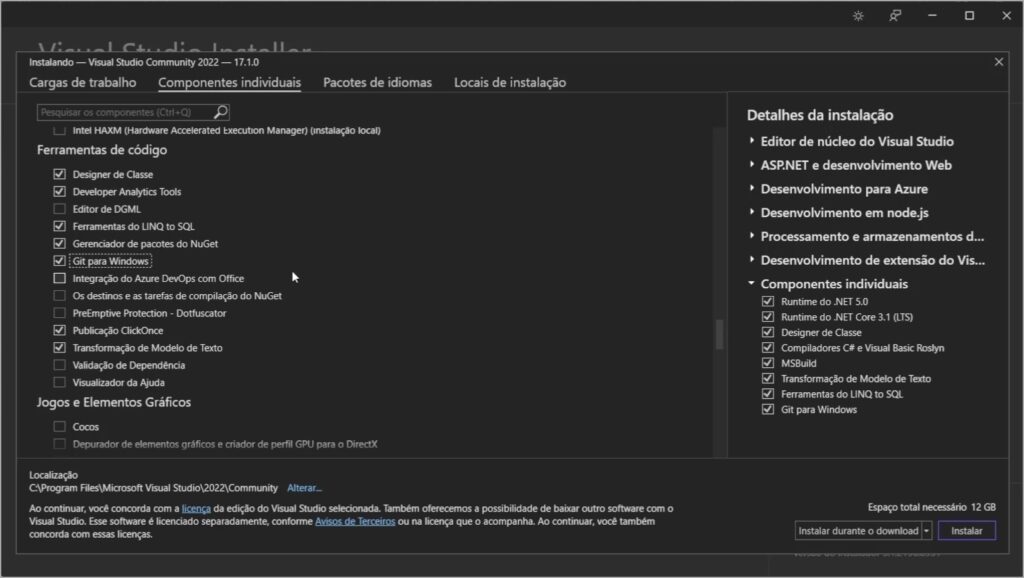 Com isso fechamos a etapa de seleção dos componentes.
Lembrando que aqui também fica a seu critério selecionar novas funcionalidades de acordo com a sua necessidade 🙂
Com isso fechamos a etapa de seleção dos componentes.
Lembrando que aqui também fica a seu critério selecionar novas funcionalidades de acordo com a sua necessidade 🙂
Pacote de idiomas
A alteração realizada nessa parte também é opcional, mas aqui vai uma dica de ouro. No mundo do desenvolvimento de software é primordial saber ao menos ler em Inglês. Muitos artigos, documentações e até fóruns são em inglês por isso o ideal é que assim como eu fiz na minha instalação, você mude o idioma do Visual Studio 2022 para inglês. Dessa forma, você estará se acostumando ao idioma e utilizando ele no seu dia-a-dia e quando você menos perceber, já estará conseguindo entender o que é escrito em artigos, documentações, fóruns e até nas legendas de vídeos 🙂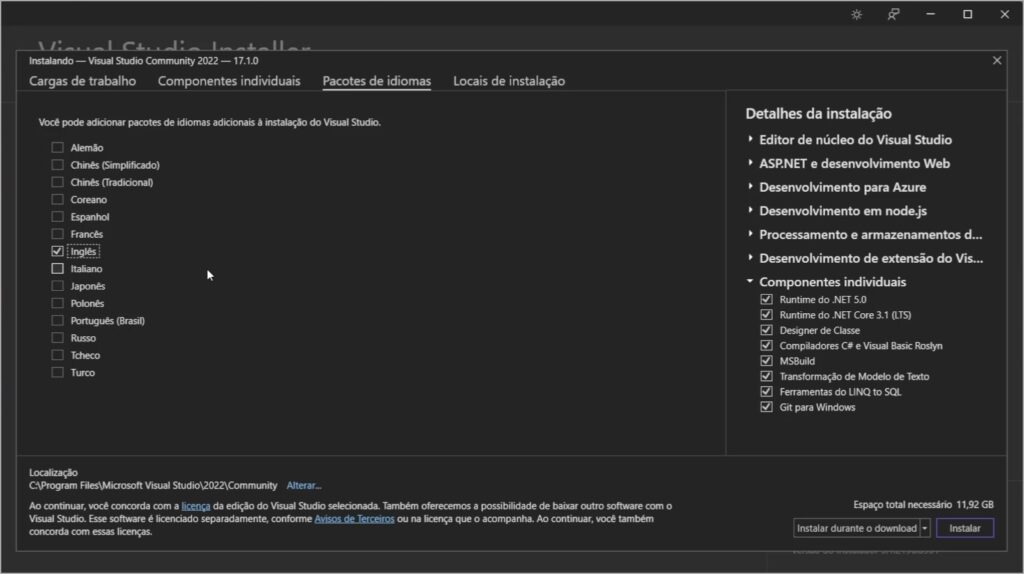
Locais de instalação
Por último a seleção dos locais de instalação. Para a instalação do Visual Studio 2022 realizada como o exemplo deste artigo, não foi realizada nenhuma alteração.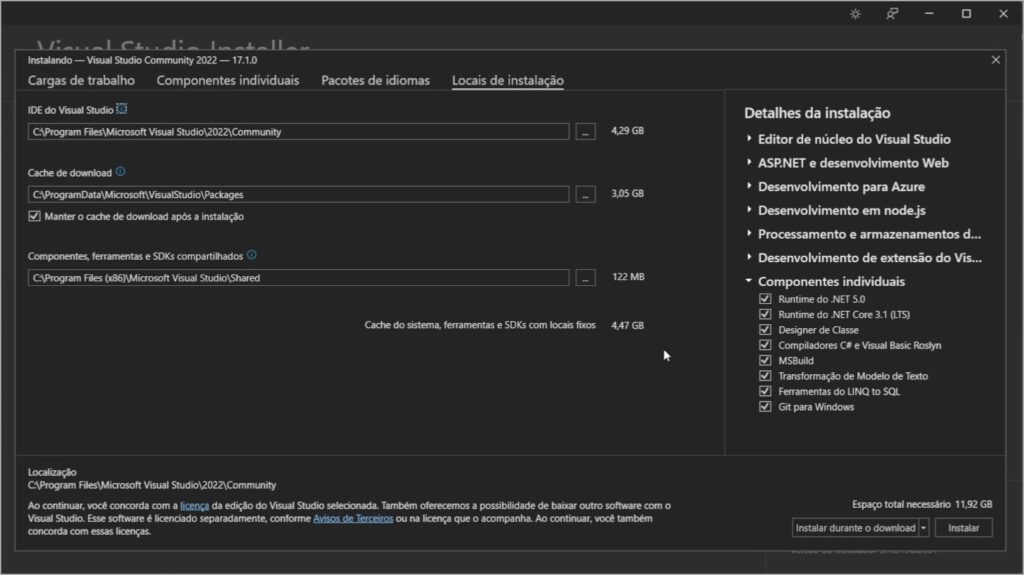
Finalizando a instalação
Após ser realizada a instalação, a aplicação do Visual Studio 2022 será executada e uma janela de Sign In será exibida. Aqui temos algumas opções:- Caso já tenha alguma conta criada, poderá realizar o login e entrar com a sua conta;
- Caso não tenha nenhuma conta criada, poderá criar uma nova e depois utiliza-la;
- poderá só seguir em frente sem criar uma conta ou realizar o login.
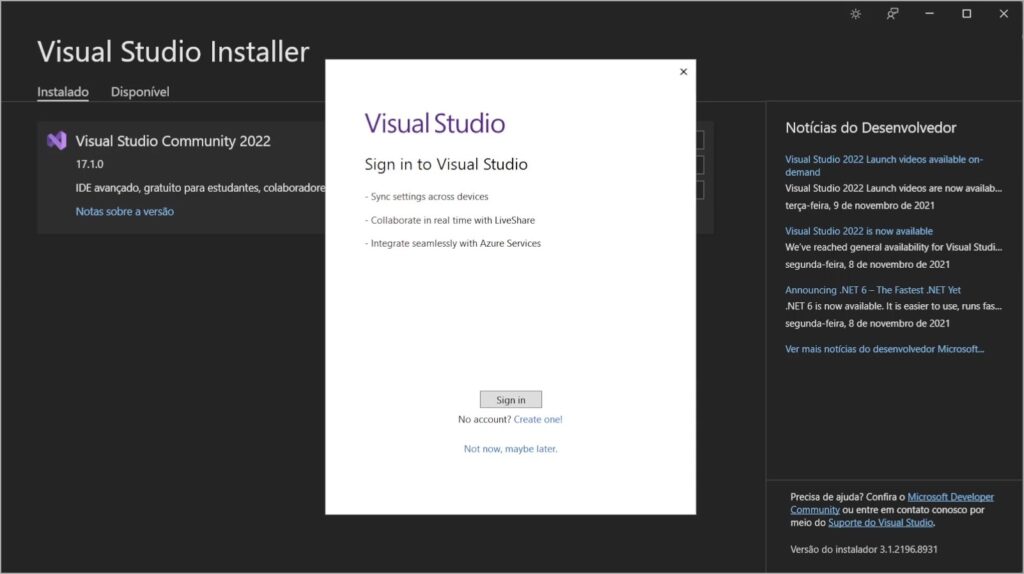 Depois disso, basta você escolher a sua preferência de Desenvolvimento, aqui nós deixamos como General, pois irá englobar todas as tecnologias.
E selecionar a cor do Tema do Visual Studio 2022 de sua preferência.
Depois disso, basta você escolher a sua preferência de Desenvolvimento, aqui nós deixamos como General, pois irá englobar todas as tecnologias.
E selecionar a cor do Tema do Visual Studio 2022 de sua preferência.
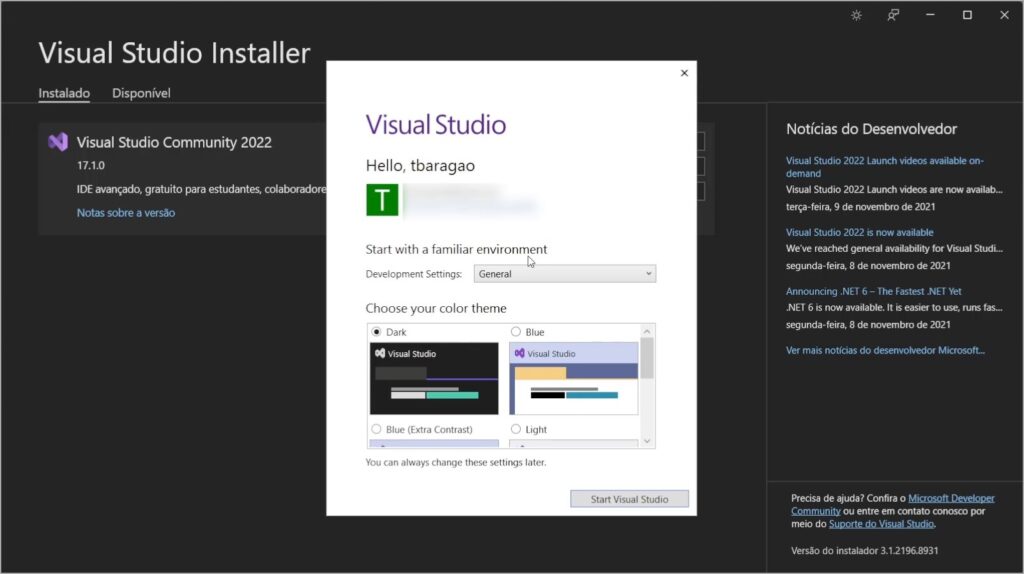 Após a confirmação, o IDE Visual Studio 2022 irá carregar e estará pronta para ser utilizada.
Após a confirmação, o IDE Visual Studio 2022 irá carregar e estará pronta para ser utilizada.
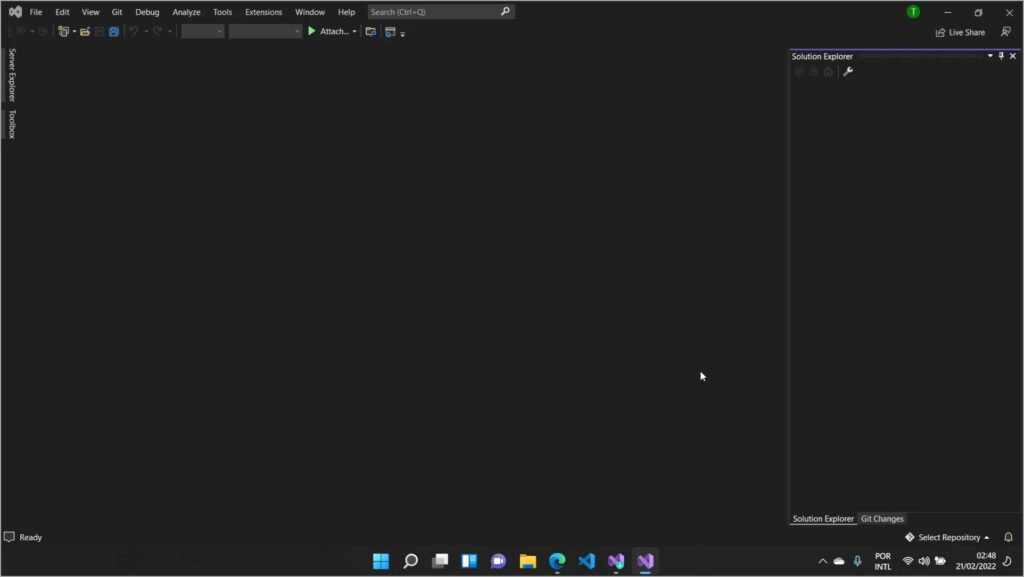 E com isso finalizamos a instalação do Visual Studio 2022 no nosso ambiente Windows.
E com isso finalizamos a instalação do Visual Studio 2022 no nosso ambiente Windows.
